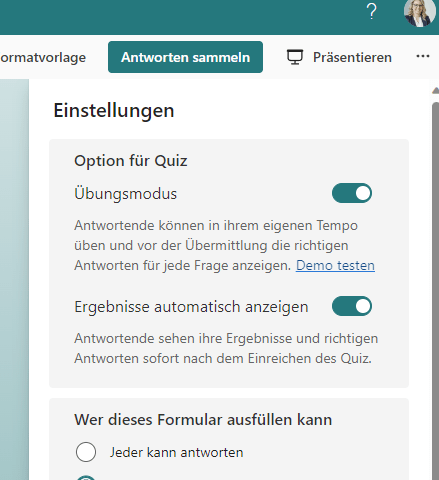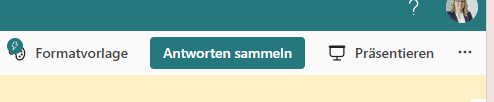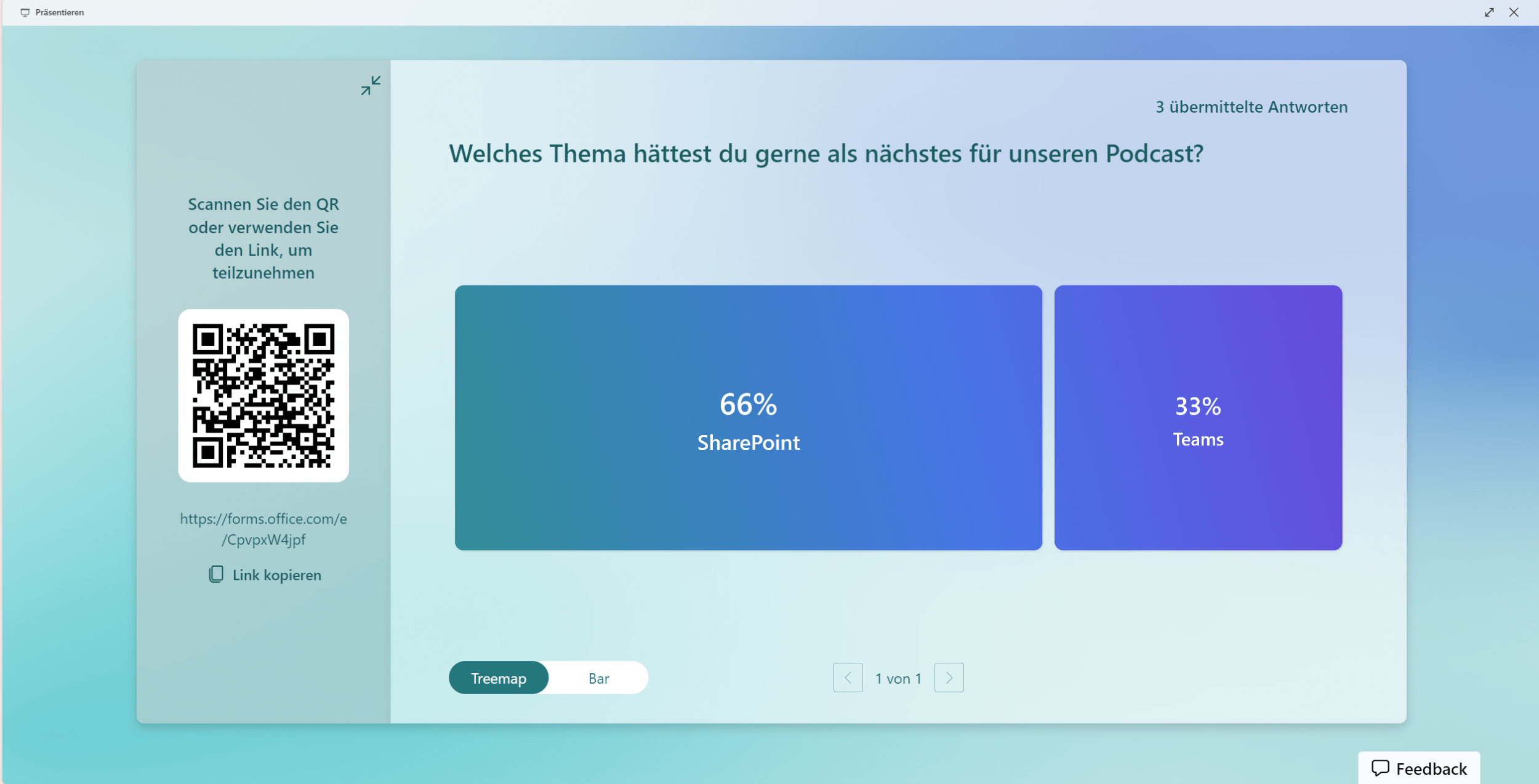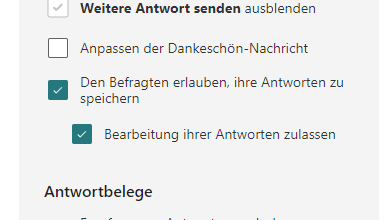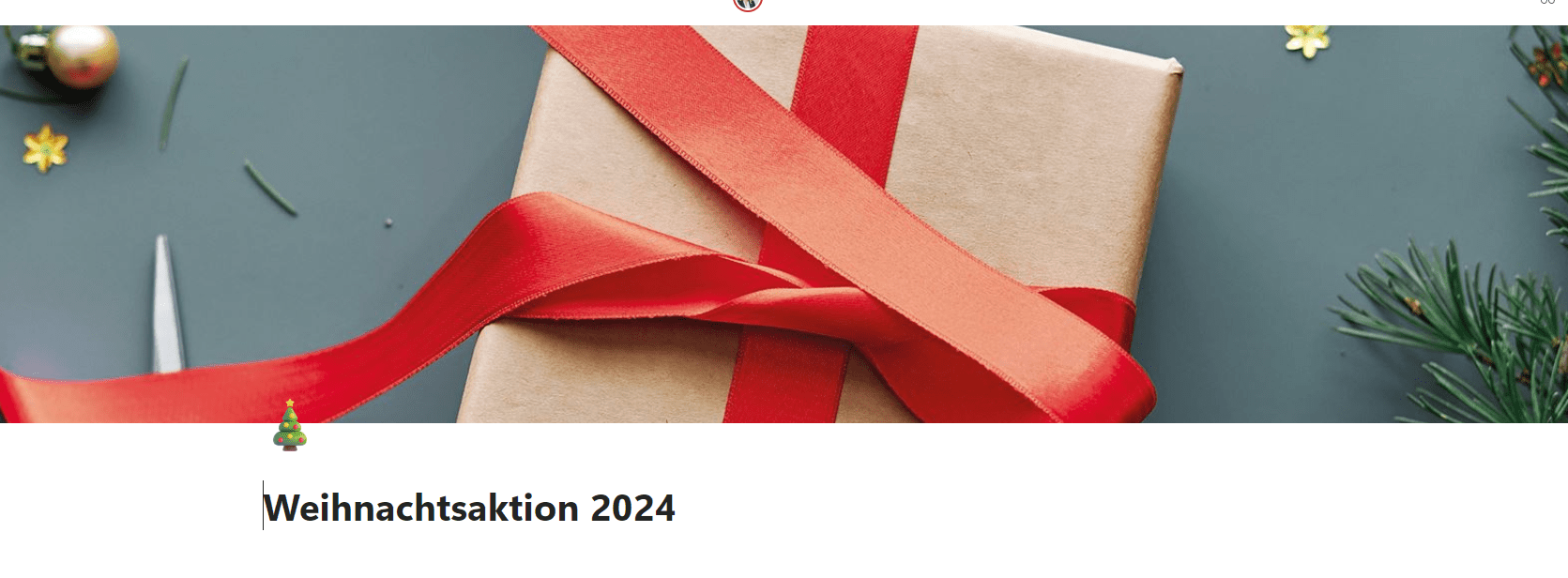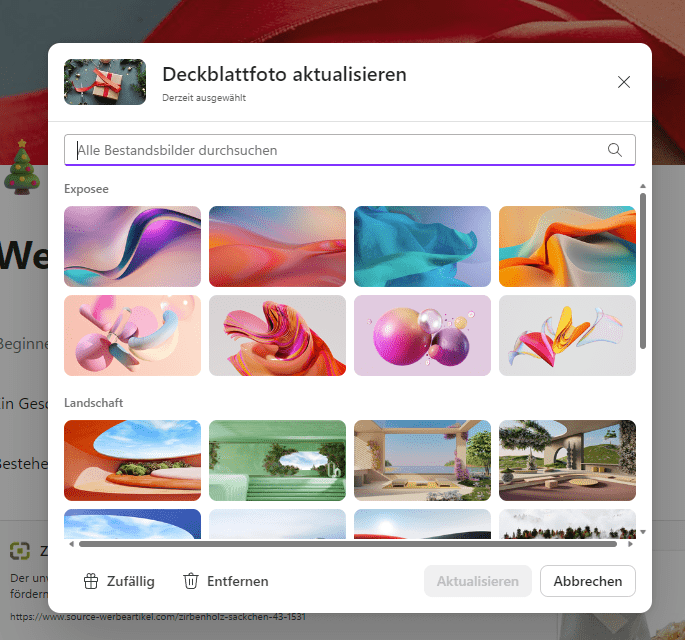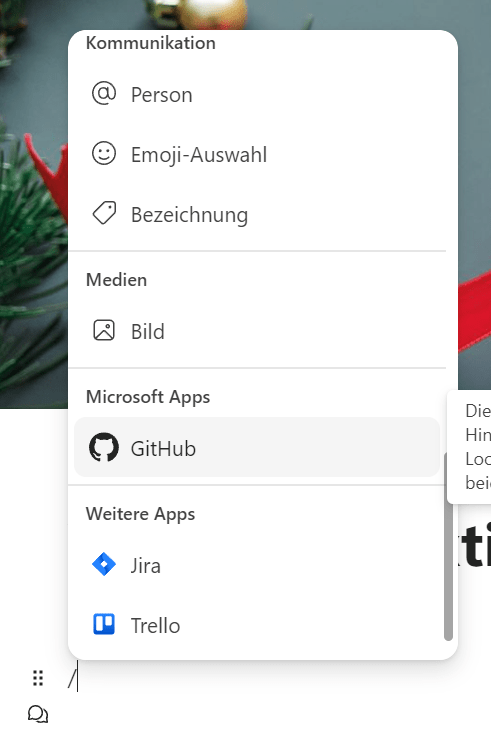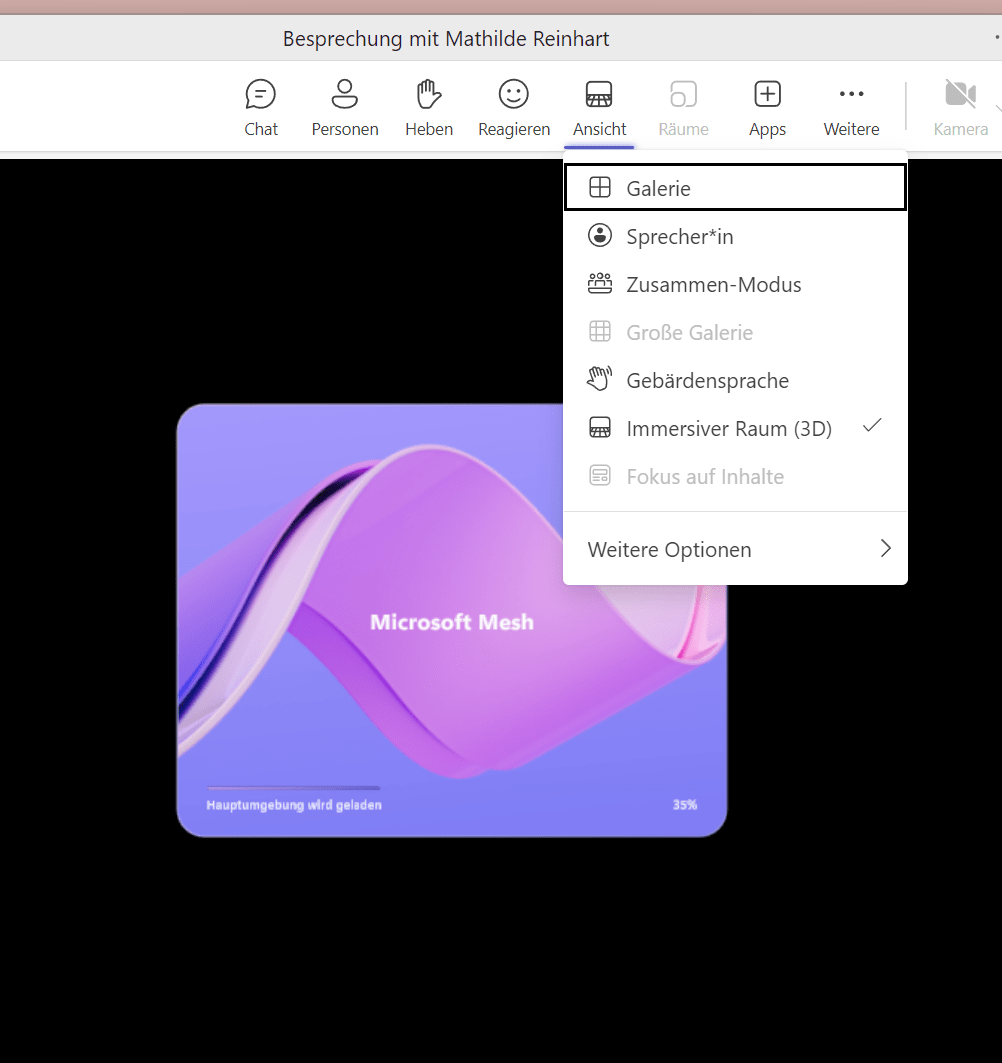Microsoft Evergreen Updates Februar
Auch im Februar gibt es wieder deine Evergreen Updates rund um Microsoft 365. Neben der neuen Planner App und Neuerungen in Loop, gibt es noch weitere Features in Forms, Teams und SharePoint dabei.
Inhalt des Artikels
Microsoft Forms
Übungsmodus für Quiz
Der neue Übungsmodus in Forms kann Lernenden helfen, sich auf eine Prüfung vorzubereiten. Erstelle ein Quiz und gehe rechts oben auf die drei Punkte. In den Einstellungen siehst du als ersten Punkt den Übungsmodus den du an und ausschalten kannst. Dadurch wird dem Lernenden im Quiz direkt angezeigt, ob die Antwort richtig oder falsch ist.
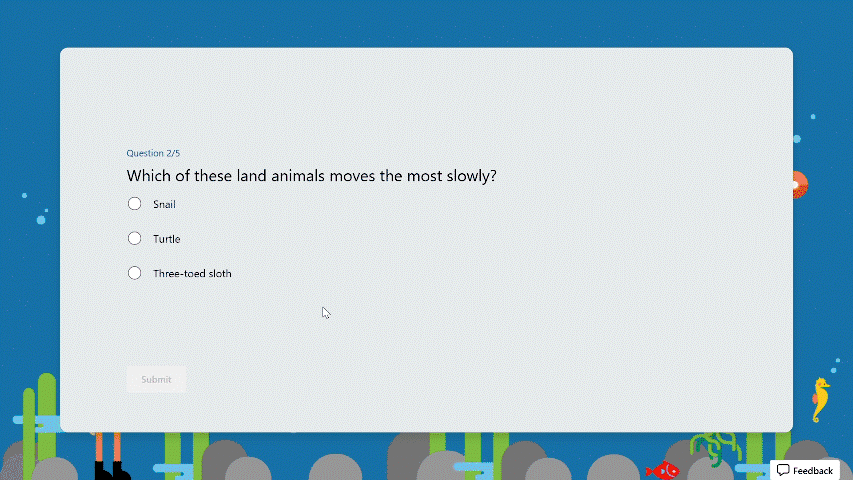
Formularpräsentationsmodus
Ebenso gibt es nun die Möglichkeit direkt aus Forms heraus in einen Präsentationsmodus zu wechseln. Sobald du dein Quiz oder deine Umfrage erstellt hast kannst du oben rechts auf „Präsentieren“ klicken und gelangst in den Modus.
Das ganze sieht dann so aus und wird sofort angepasst, sobald ein Teilnehmer an der Umfrage bzw. dem Quiz teilnimmt.
Antwort nach der Übermittlung bearbeiten
Du kannst nun festlegen, ob Personen ihre Antworten bearbeiten können oder nicht. Oben rechts auf die drei Punkte klicken und unter Einstellungen zum Punkt „Optionen für Antworten“ auswählen. Hier findest du den neuen Punkt „Bearbeitung ihrer Antworten zulassen“.
Microsoft Planner
Hast du das schon in deiner Teams App gesehen? Planner erhält eine neue Oberfläche und neue Features.
In Microsoft gibt es To Do, Planner & Project fürs Aufgaben- und Projektmanagement. Schon öfters war die eigene Aufgabenorganisation oder Projektplanung Thema in nuboRadio, weil es einfach tagtäglich benötigt wird. Dabei ist es nicht immer einfach zu entscheiden, wo genau die einzelnen Aufgaben eingetragen werden sollen.
Microsoft hat sich hierzu ein paar Gedanken gemacht und beschlossen, To Do, Planner und Teile von Project for the web in einer App zu vereinen, um die Arbeit den Nutzern zu vereinfachen. Diese App heißt Planner und wird im Laufe von 2024 für Microsoft Teams ausgerollt. Die Web-App folgt dann später.
Bevor es soweit ist, wird es Zwischenschritte geben. Das Logo wurde bereits in Teams geändert und der Name folgt auch bald. So wird die App dann nicht mehr „Tasks in Planner und To Do“ heißen, sondern nur noch „Tasks“. Sobald die neue Planner App komplett ausgerollt ist, wird in Teams nur noch „Planner“ angezeigt und ersetzt die „Tasks“ App.
Was das konkret für dich bedeutet?
Der Name ändert sich, die Oberfläche wird anders aussehen und du hast mehr Einstellungsmöglichkeiten. Deine bisherigen Aufgaben werden weiterhin angezeigt und nicht gelöscht. Zu beachten ist, dass es bei dieser Version zukünftig auch eine Premium Variante geben wird. Ähnlich wie für Teams und SharePoint wird in der Premium Version ganz stark Copilot mit im Einsatz sein, als digitale Assistenz.
Zu Planner Premium werden wir nochmal separat eine nuboRadio Folge veröffentlichen, in der wir ins Detail gehen, was genau die Unterschiede sind und was aus Project for the web wird.
Mit dem Laden des Videos akzeptieren Sie die Datenschutzerklärung von YouTube.
Mehr erfahren
Neue Planner Oberfläche
Hier siehst du die neue Planner Oberfläche in Teams. Wie du sicherlich sehen kannst, ist diese sehr intuitiv aufgebaut und die Einarbeitung wird nicht lange dauern. Du hast links in der Leiste wie in To Do „Mein Tag“ für deine täglichen Aufgaben, du findest darunter unter „Meine Aufgaben“ alle deine Aufgaben, egal ob von dir selbst erstellt oder zugewiesen. Als letztes Feld kommen noch deine Pläne in denen du Mitglied bist oder selbst erstellt hast.
Natürlich kannst du auch einen neuen Plan erstellen und bekommst in der neuen App Vorlagen bereitgestellt, mit denen du verschiedene Szenarien abdecken kannst, ohne selbst etwas erstellen zu müssen. Beachte, dass dir hier auch Premium Vorlagen angezeigt werden.
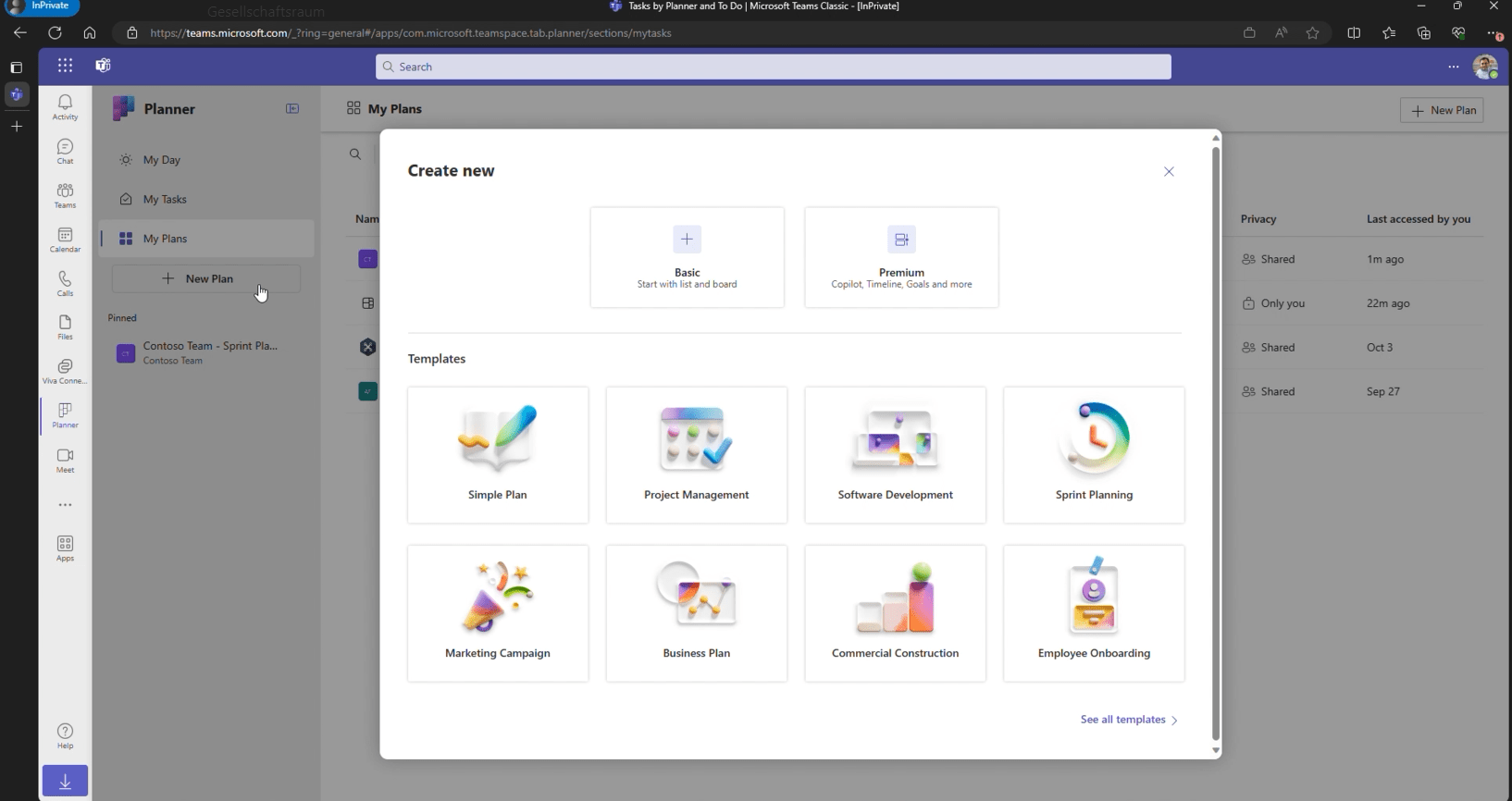
Sobald wir mehr Infos darüber haben und es selbst testen konnten, berichten wir wieder.
Microsoft Loop
Arbeitest du schon fleißig mit der Loop App? Auch hier gibt es ein paar Neuerungen.
Deckblatt für den Arbeitsbereich
In jedem neuen Arbeitsbereich bzw. jeder neuen Seite kannst du nun ein Deckblatt einfügen, um die Seite ansprechender zu gestalten. Das erinnert ein wenig an die SharePoint-Seiten. Dir stehen nun alle Microsoft Stock Images dafür zur Verfügung. Ebenso kannst du unterhalb des Bildes ein Emoji hinzufügen, was in der linken Spalte dann anstelle des generellen Loop Icons angezeigt wird.
Jira & Trello Integration
Drittanbieter Apps kennst du vermutlich eher von Microsoft Teams. Auch in Loop kannst du jetzt Jira und Trello integrieren. Mit Klick auf die App kannst du bspw. deine Trello Boards in Loop importieren und daran arbeiten.
Loop Windows Desktop App
Microsoft Loop gibt es nun auch als Desktop App. Die Oberfläche ist genauso, wie die Web-App nur mit der Desktop App schneller erreichbar.
Microsoft Loop – Microsoft-Apps
Microsoft Mesh in Teams
Vor kurzem haben wir dir Microsoft Mesh vorgestellt. Die 3D-Welt für zukünftige Teams Meetings. Nun ist es soweit, und die App ist für alle Teams-Nutzer verfügbar. Natürlich muss die technische Ausstattung (VR-Headset etc. vorhanden sein). In diesem Video kannst du sehen, wie das in einem echten Teams Meeting aussehen kann oder du testest es direkt selbst.
Starte ein Teams Meeting wie gewohnt. Dann gehe zu „Ansicht“ und wähle „Immersiver Raum (3D)“ aus. Zuvor solltest du abklären, ob in deiner Organisation Mesh erlaubt ist, bevor du den AGB’s einfach zustimmst.
https://www.microsoft.com/en-us/videoplayer/embed/RW1h3oH
Download blockieren in SharePoint und OneDrive
Du hast Dateien in deinem SharePoint und/oder OneDrive gespeichert und möchtest nicht, dass diese zum Download freigegeben werden? Dies kannst du nun als SharePoint Admin oder Global Admin für Microsoft 365 einstellen. Beachte, dass du diese Einstellung nicht organisationsweit einstellen kannst, sondern nur „Seitenweise“.
So sieht das dann aus, wenn du eine vom Download geblockte Datei teilen möchtest.
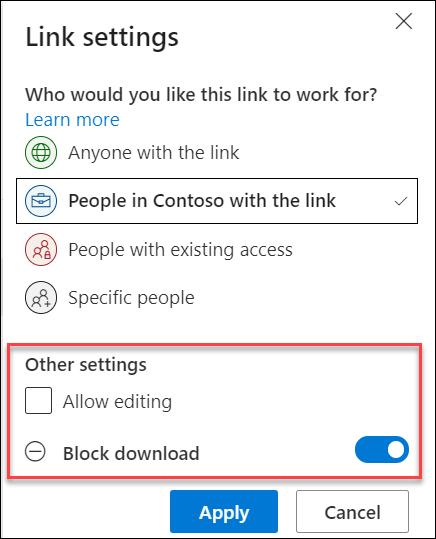
Das wars wieder mit unseren Microsoft Evergreen Updates für diesen Monat.
Wir freuen uns wie immer von dir zu hören per E-Mail, Kontaktformular oder auf Social Media.
Wusstest du, dass du diese Folge ganz einfach mit deinen Freunden teilen kannst? Klicke hier auf den gewünschten Kanal und fertig. Probiere es gleich mal aus.
nuboLinks
Der neue Microsoft Planner: Eine einheitliche Benutzeroberfläche, die Aufgaben, Pläne und Projekte zusammenführt – Microsoft Community Hub
The NEW Planner in Microsoft 365 Coming in 2024 #microsoft365
Six NEW Features in the Microsoft Loop App (2023)
Microsoft stellt allen MS Teams-Nutzern Microsoft Mesh zur Verfügung und ermöglicht so Meetings mit 3D-Avataren an VR-Arbeitsplätzen – Notebookcheck.com News
Blockieren von Downloads für schreibgeschützte Dateien in SharePoint und OneDrive – Microsoft Support
SharePoint News – nuboRadio by nuboworkers
Unsere Top 3 Neuerungen in 2021 – nuboRadio by nuboworkers
Markus
Aus der Praxis für die Praxis stellt Markus euch regelmäßig alleine oder mit Gästen Neuigkeiten zum Thema digital collaboration mit Microsoft Office 365 oder allgemeine Themen aus der agilen digitalen Welt vor.